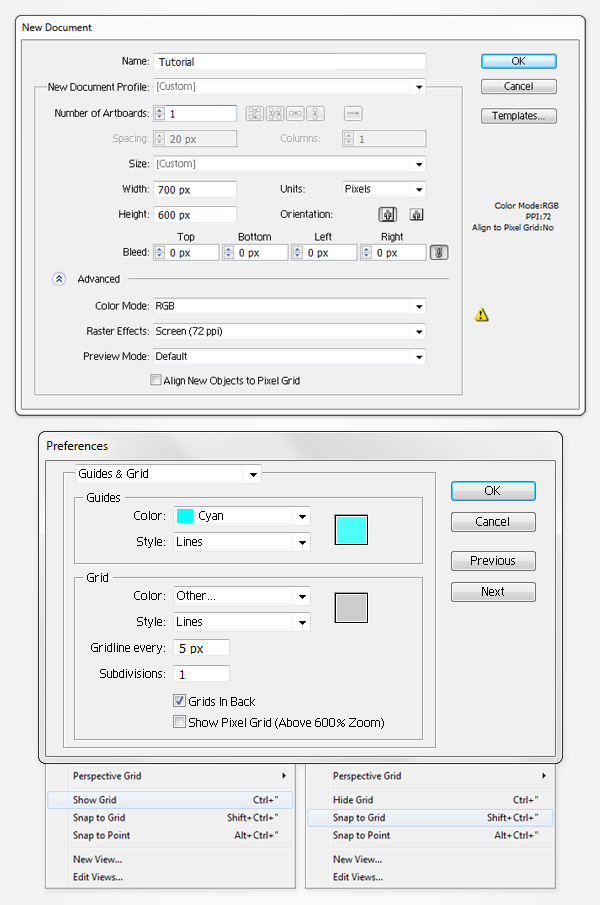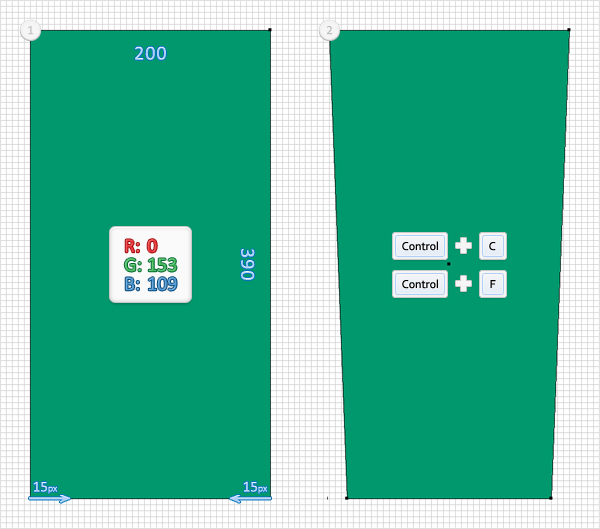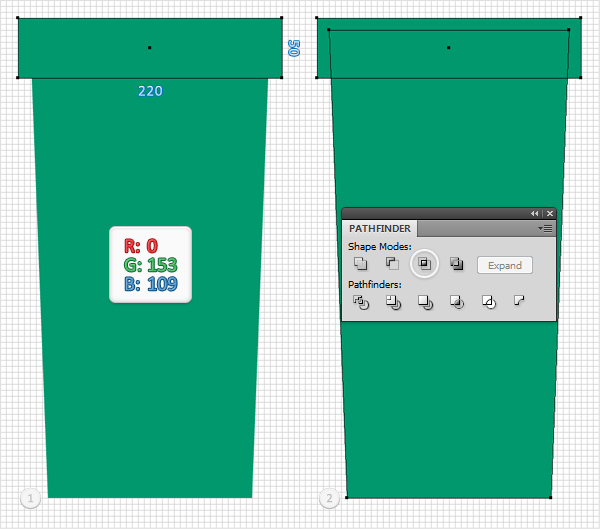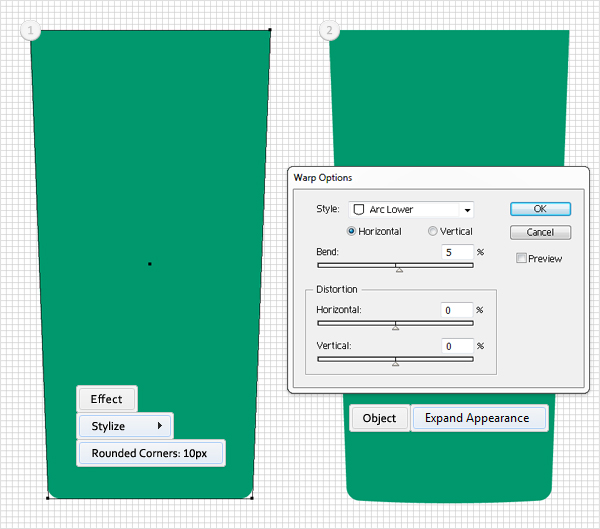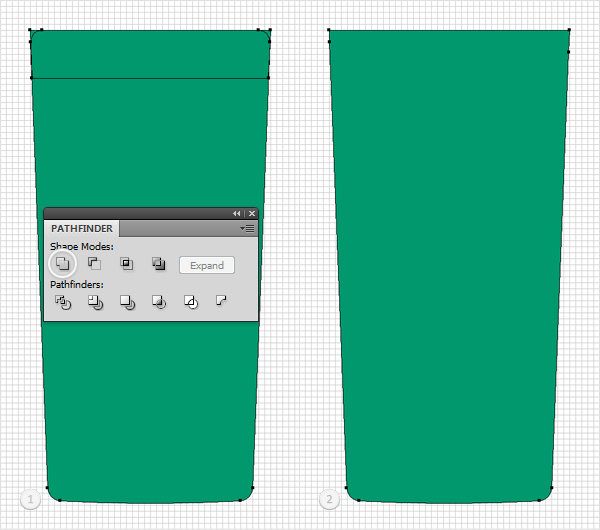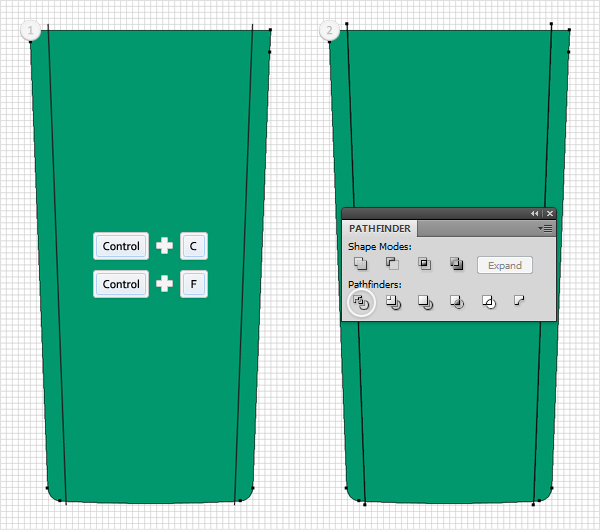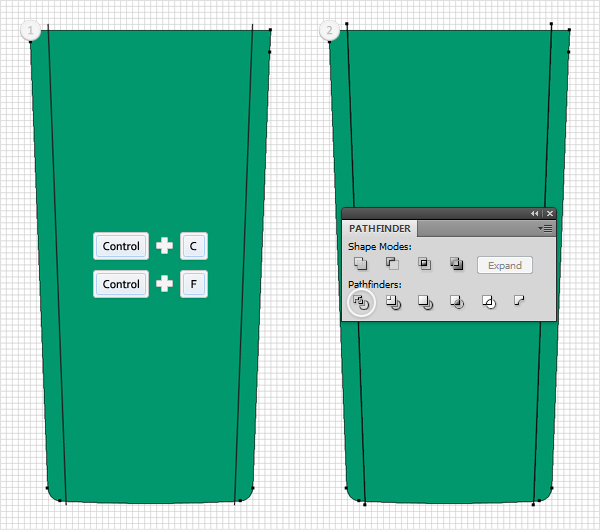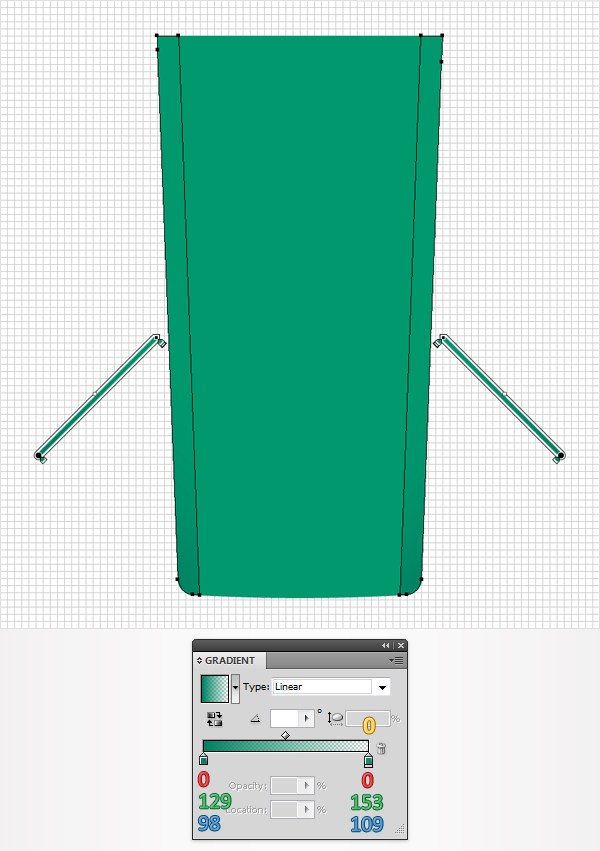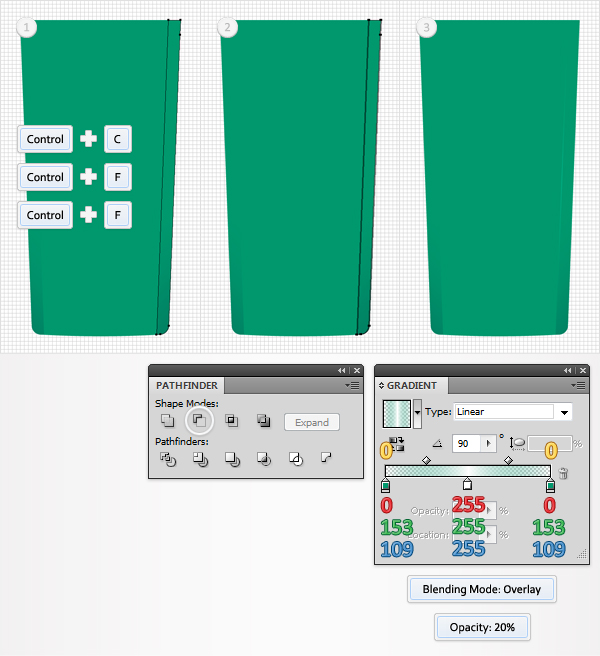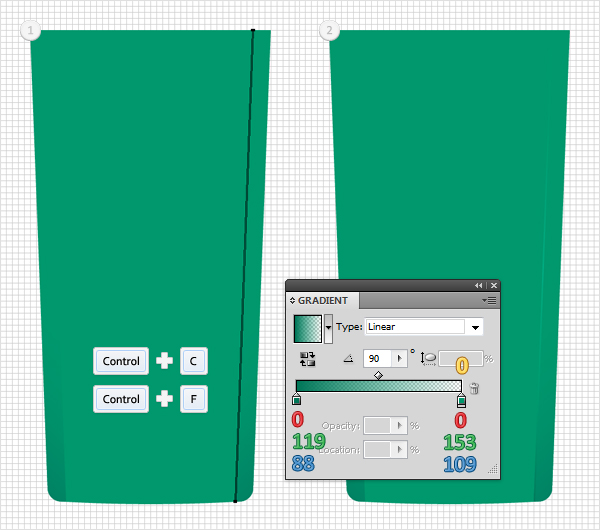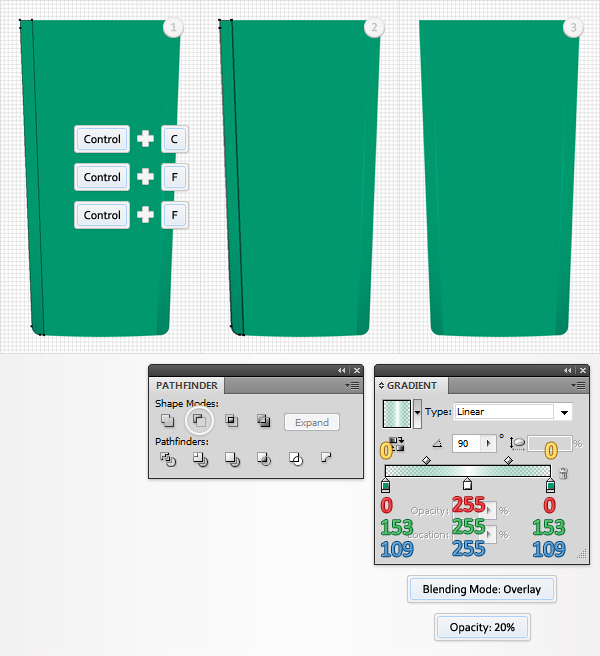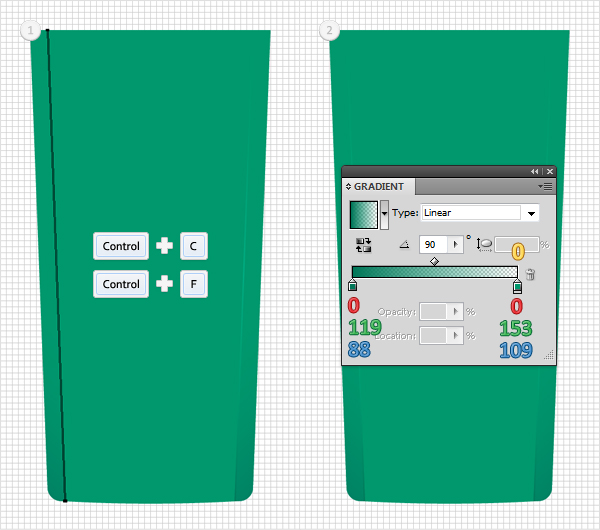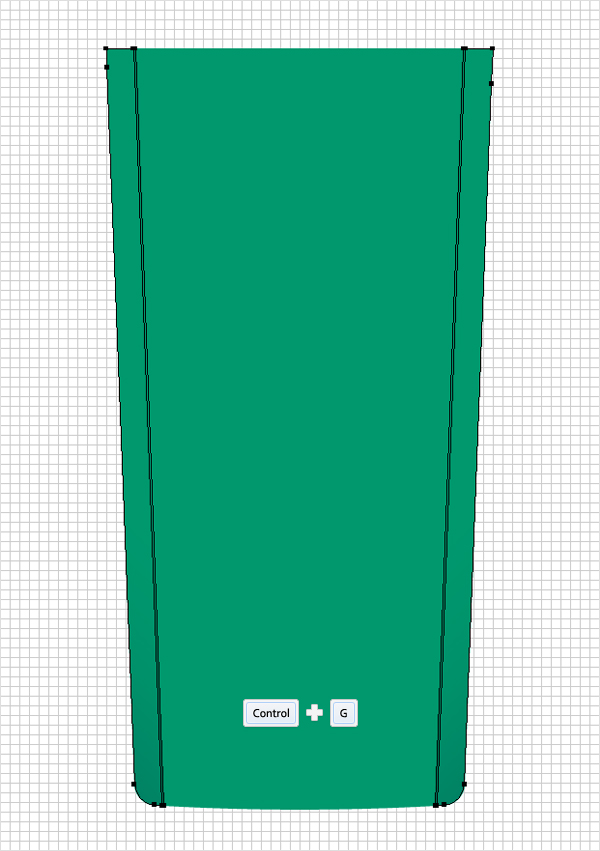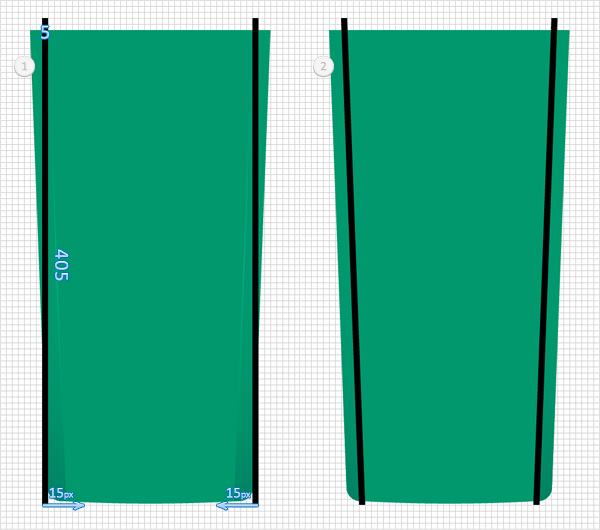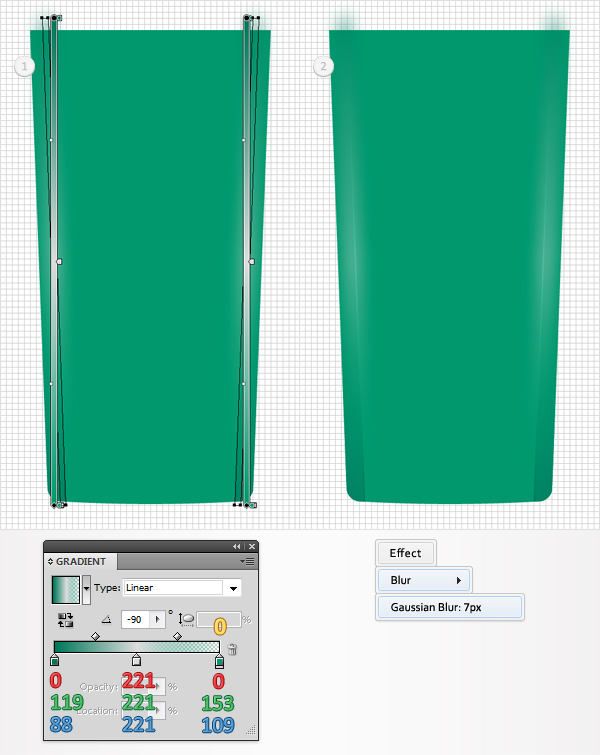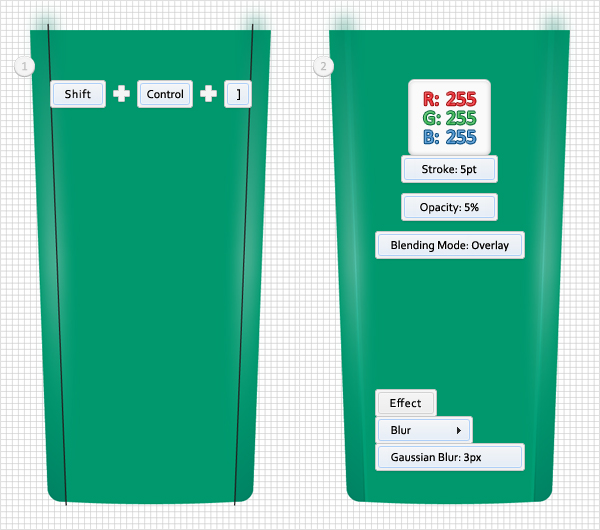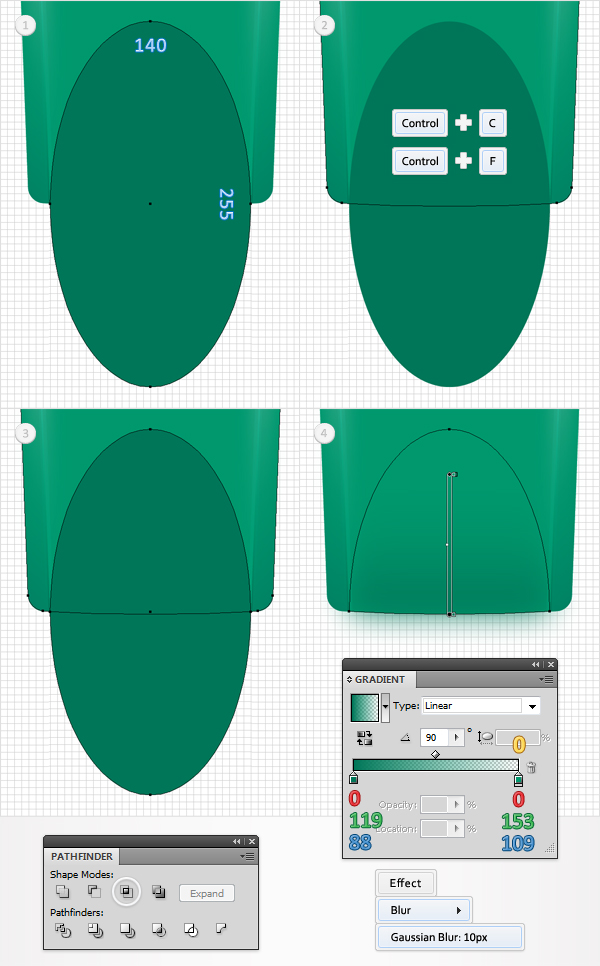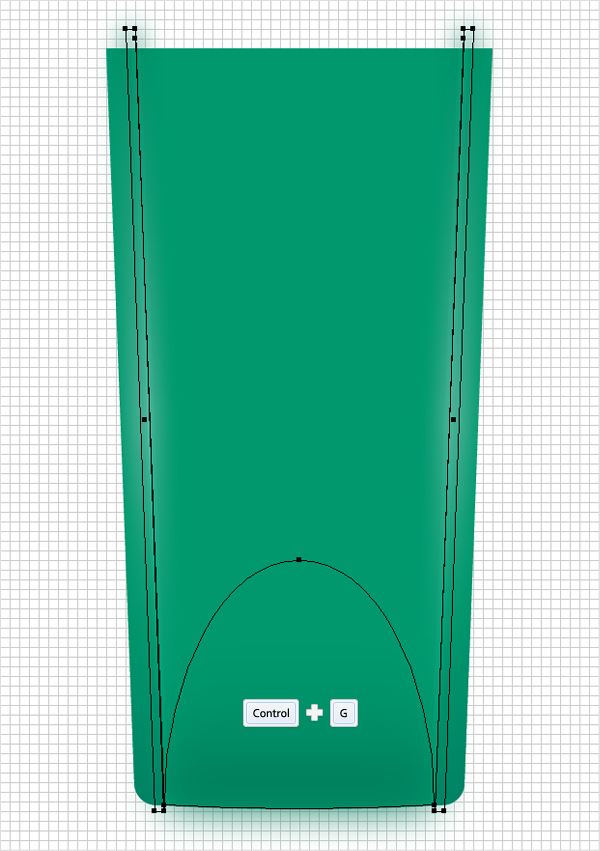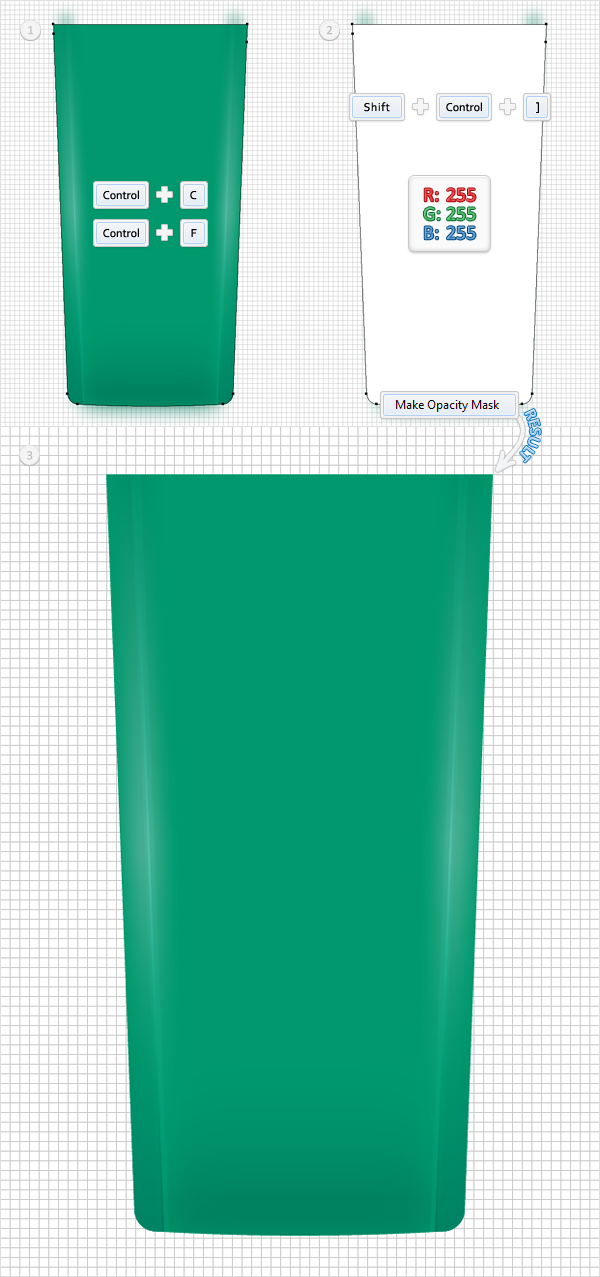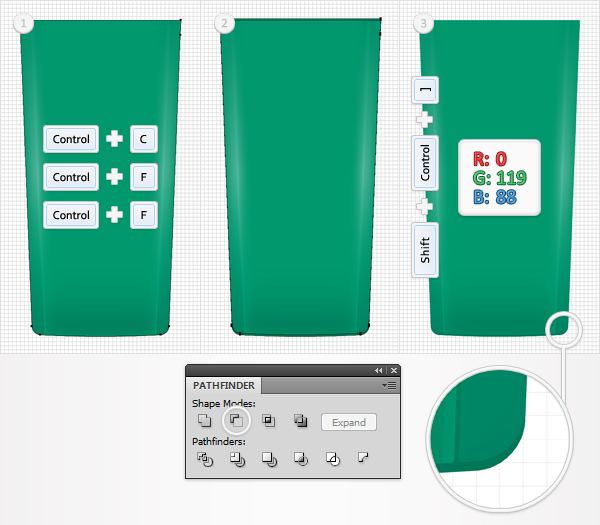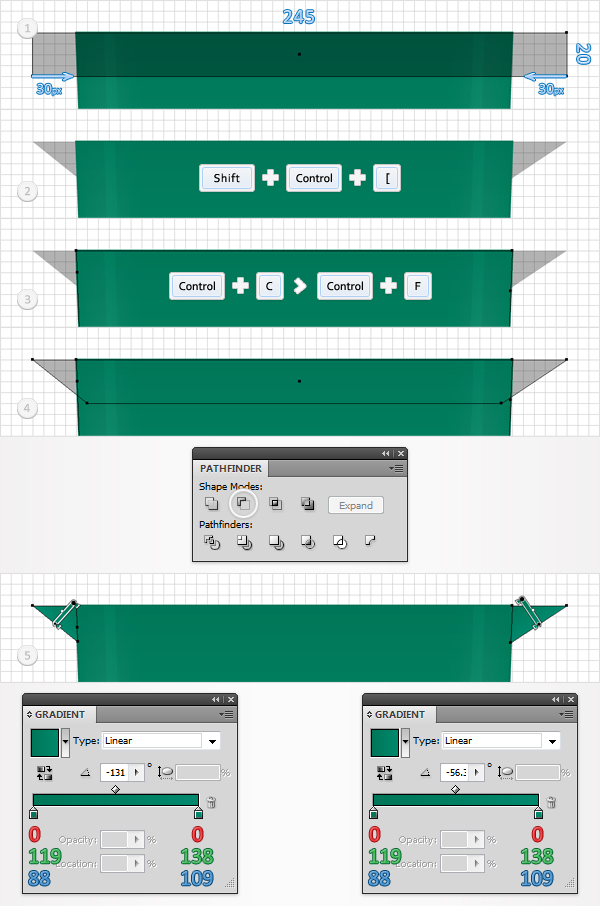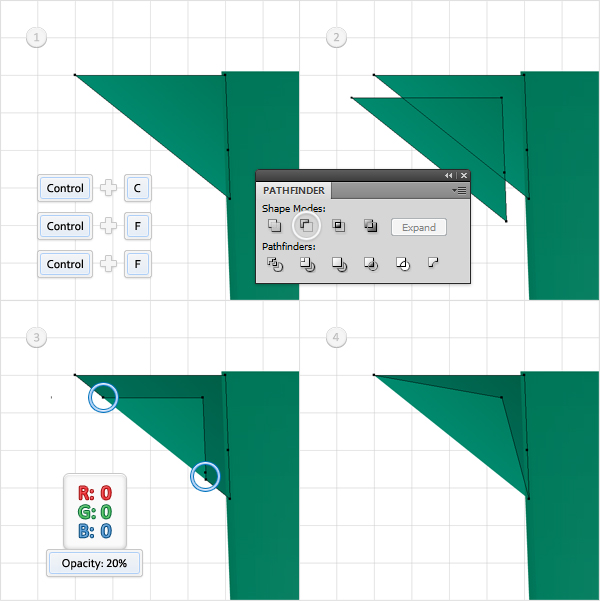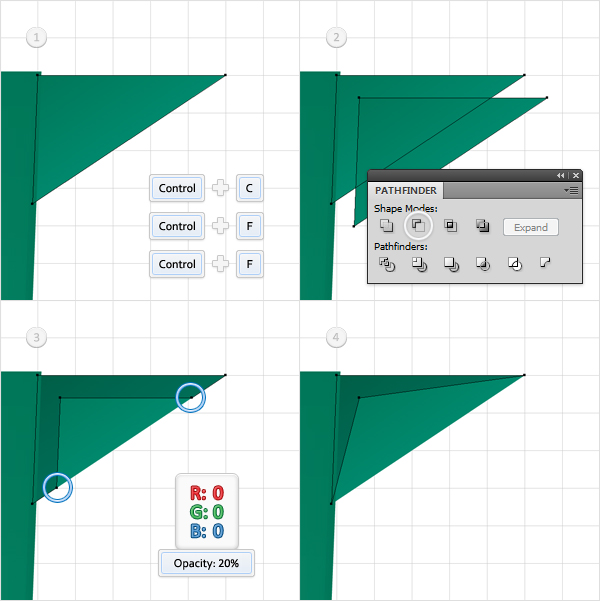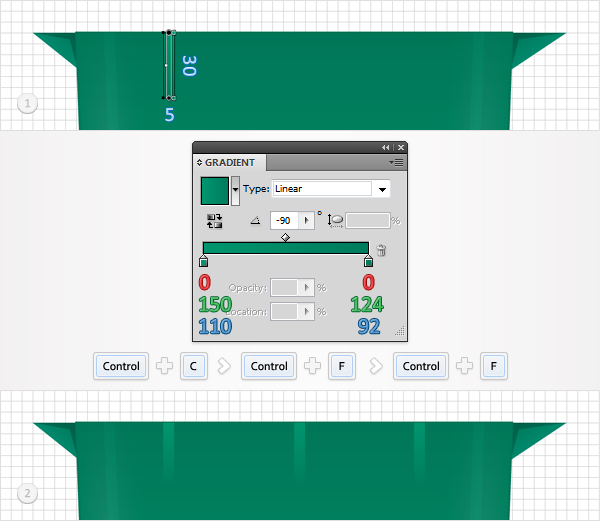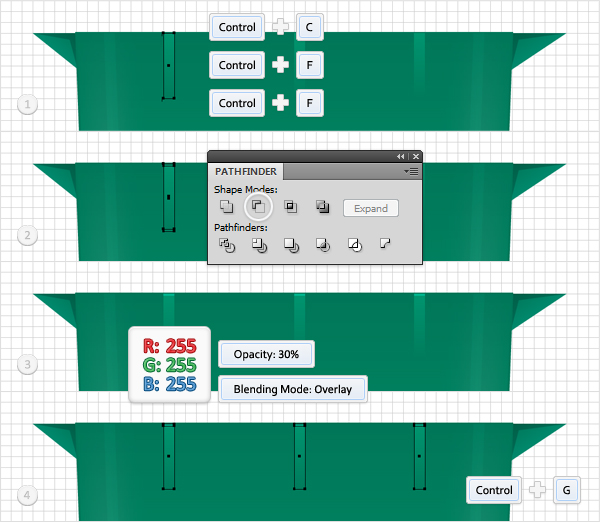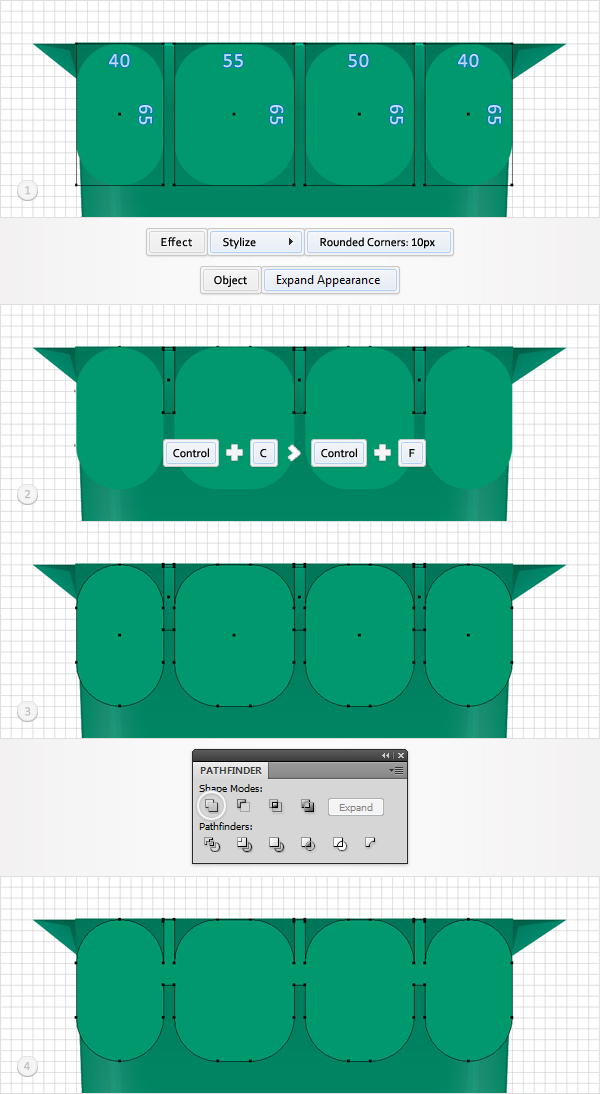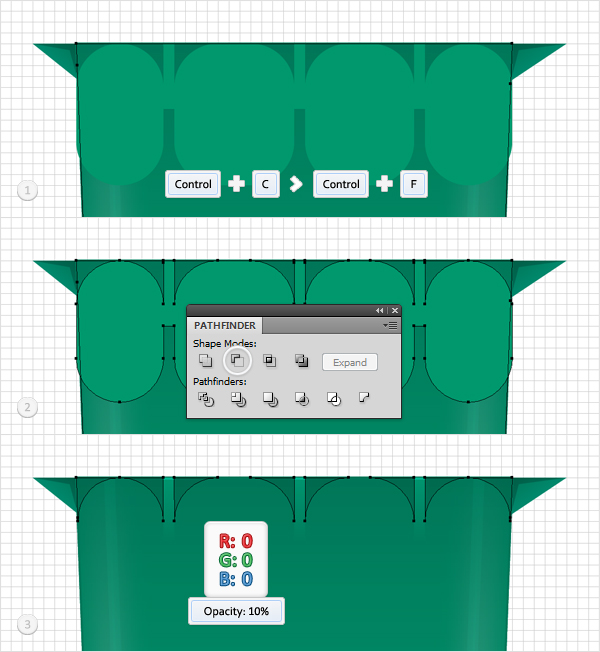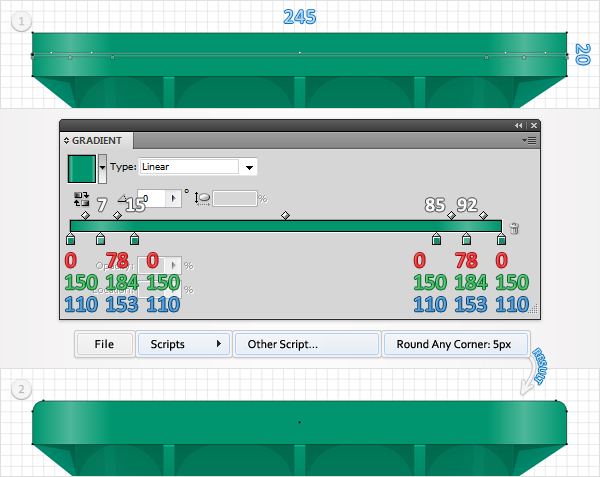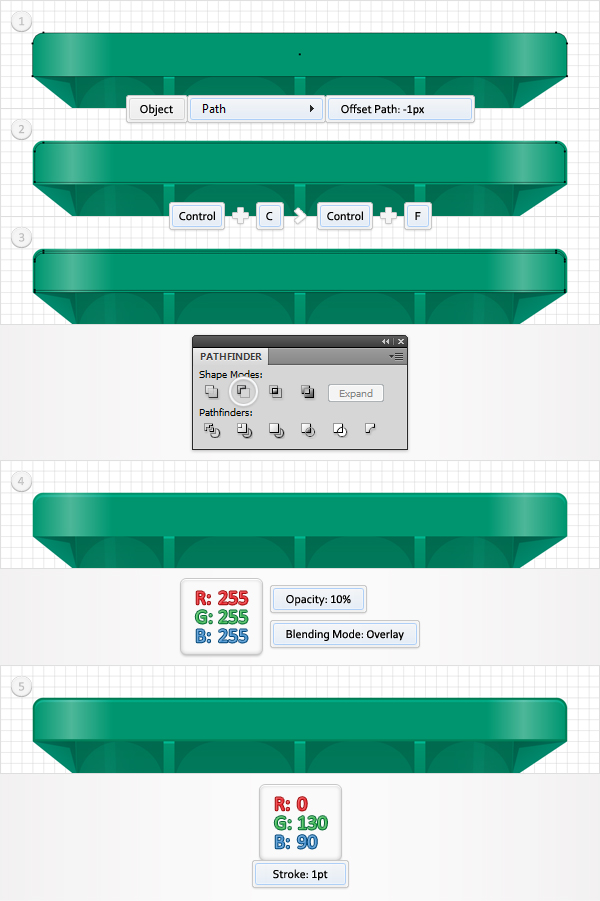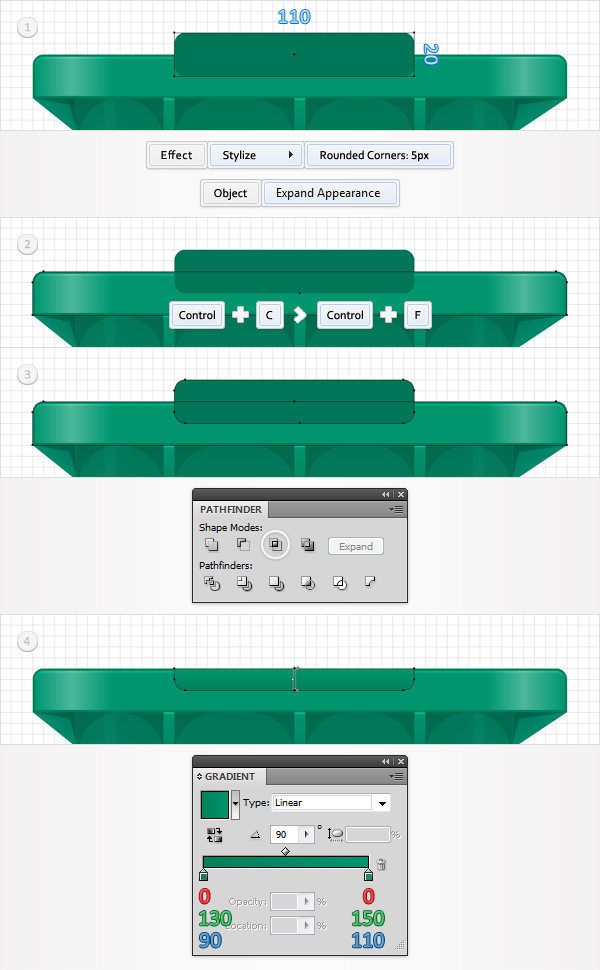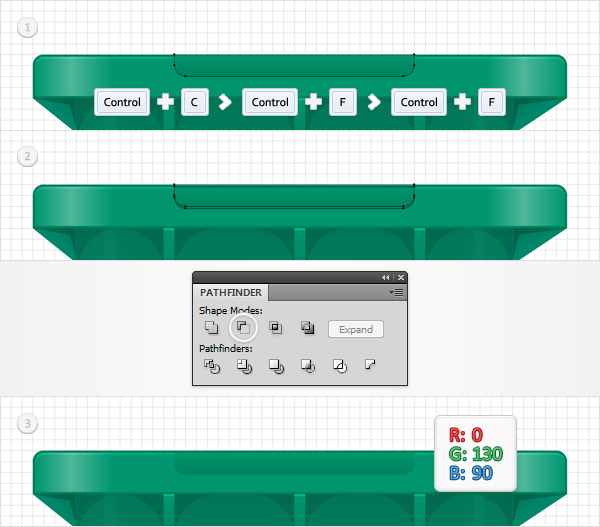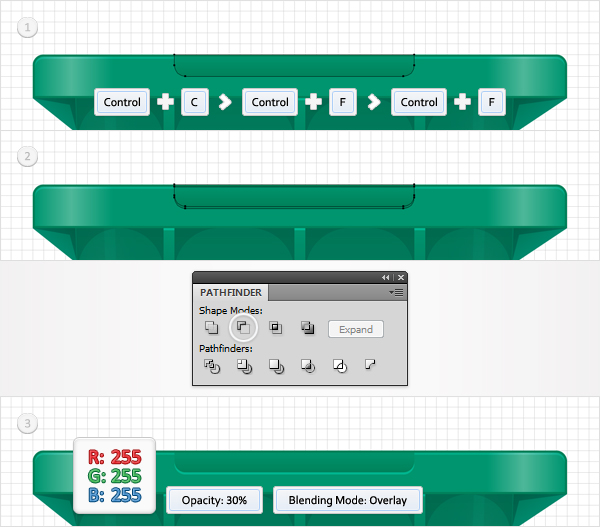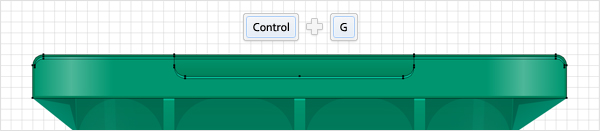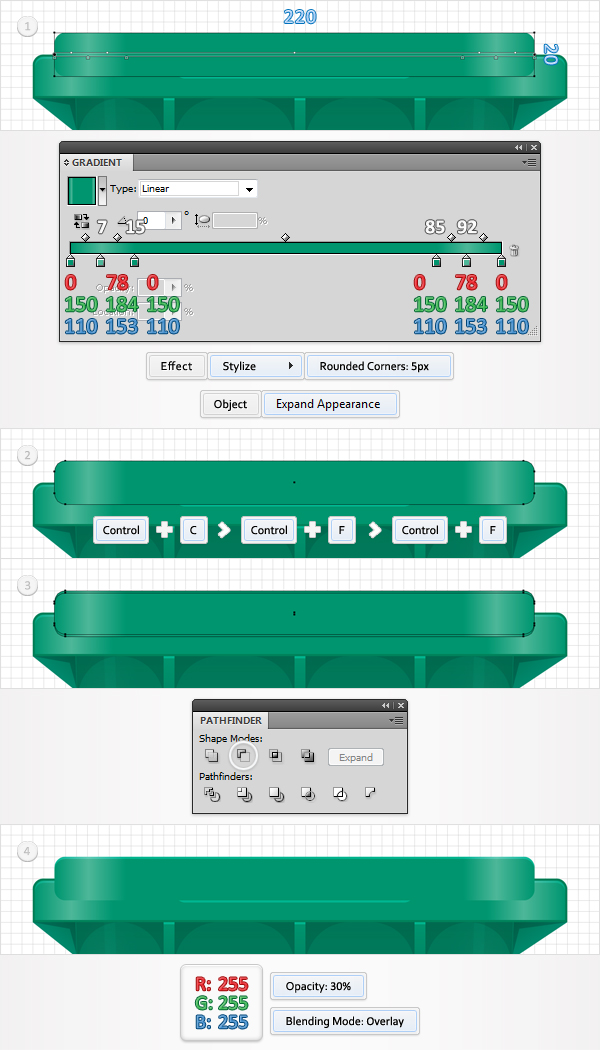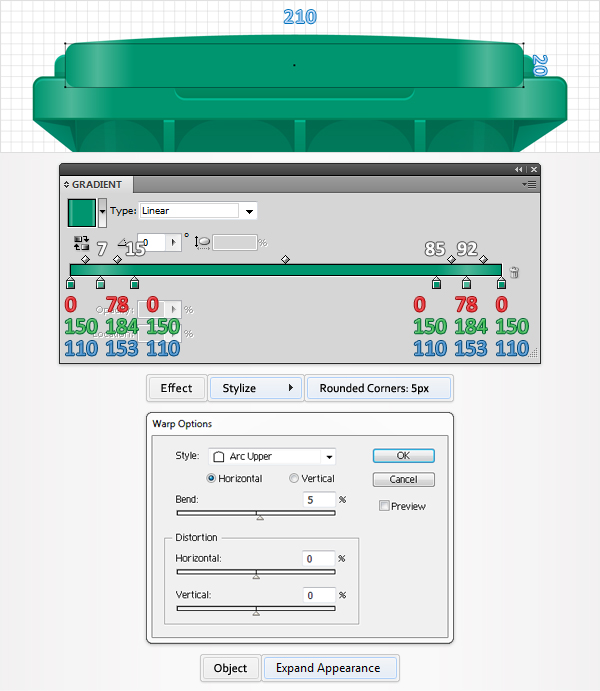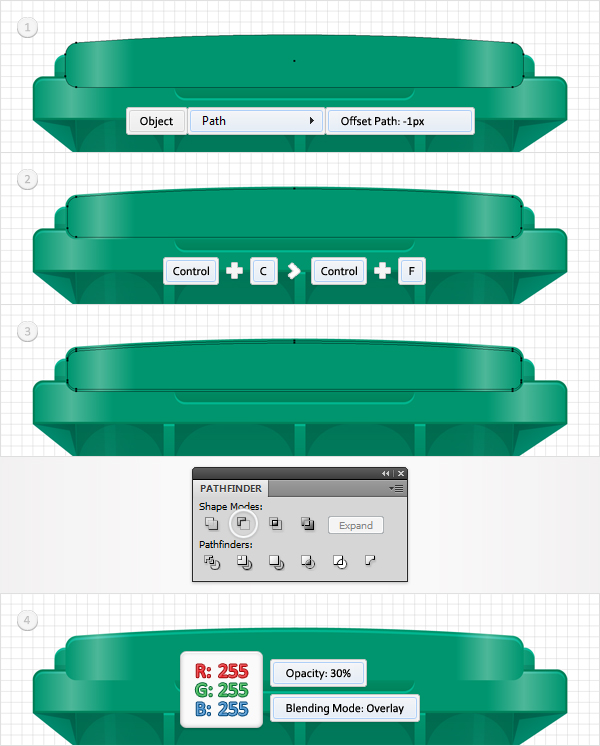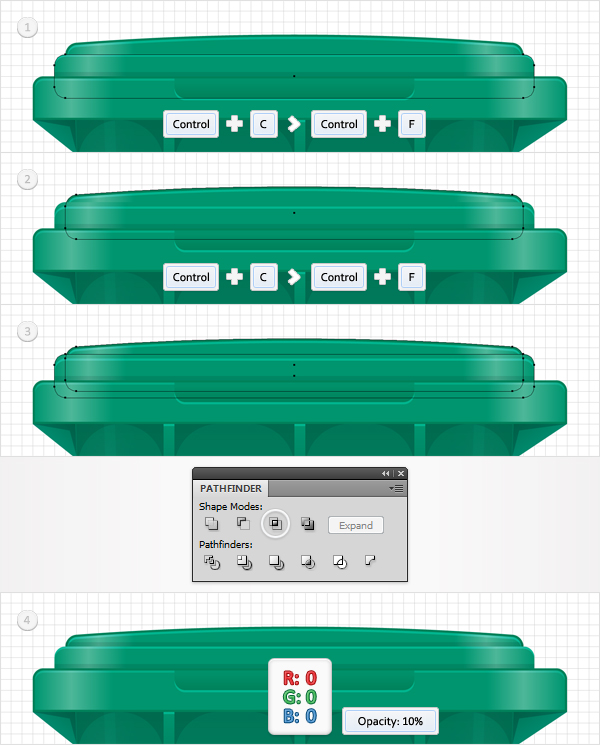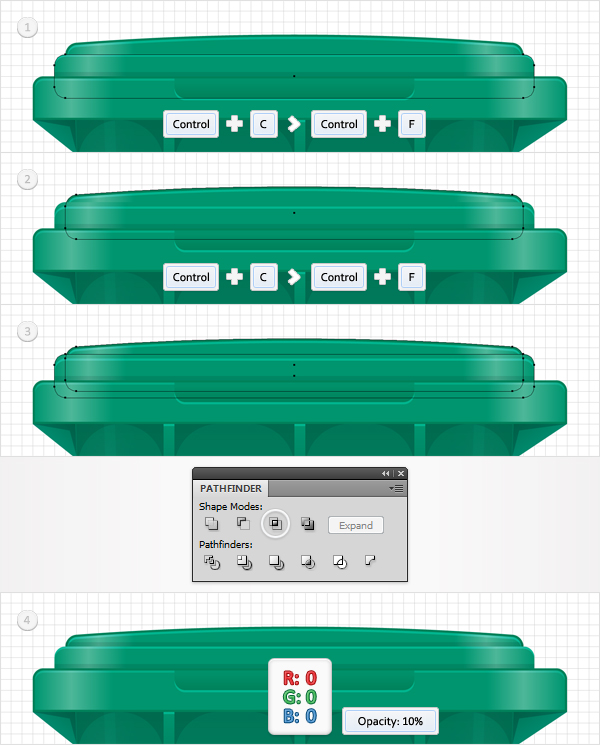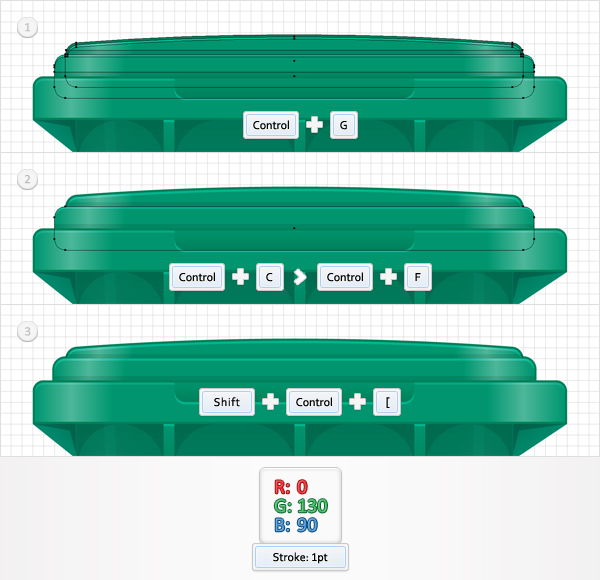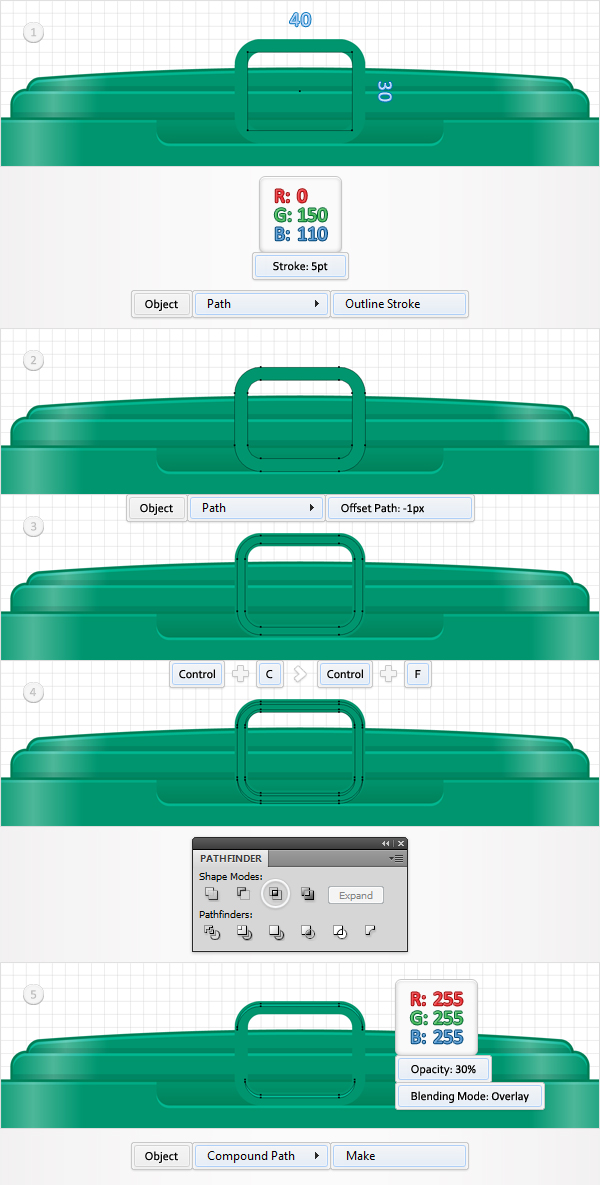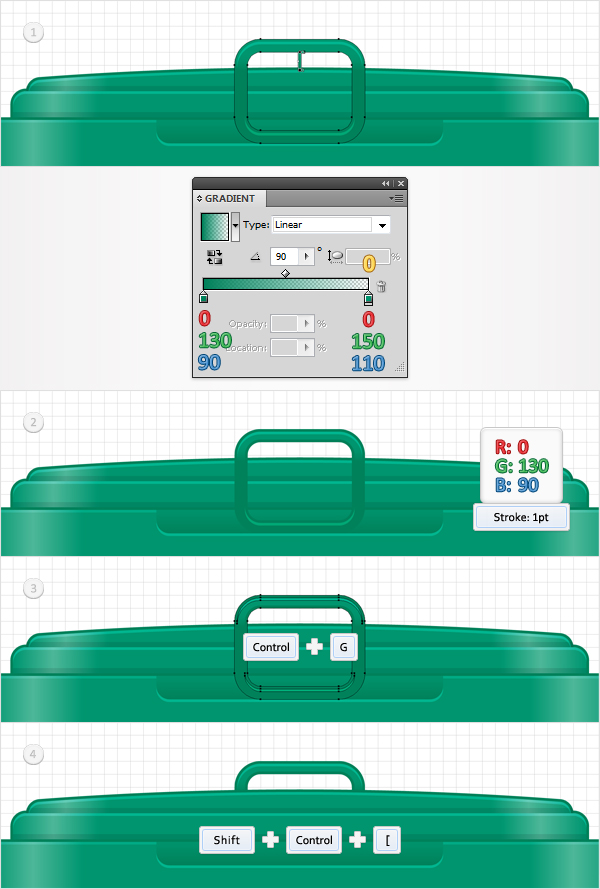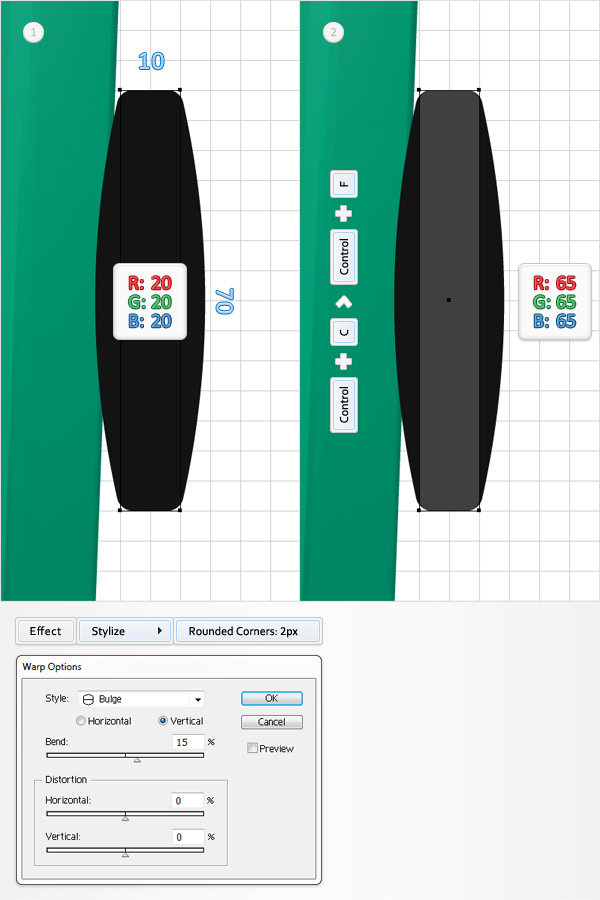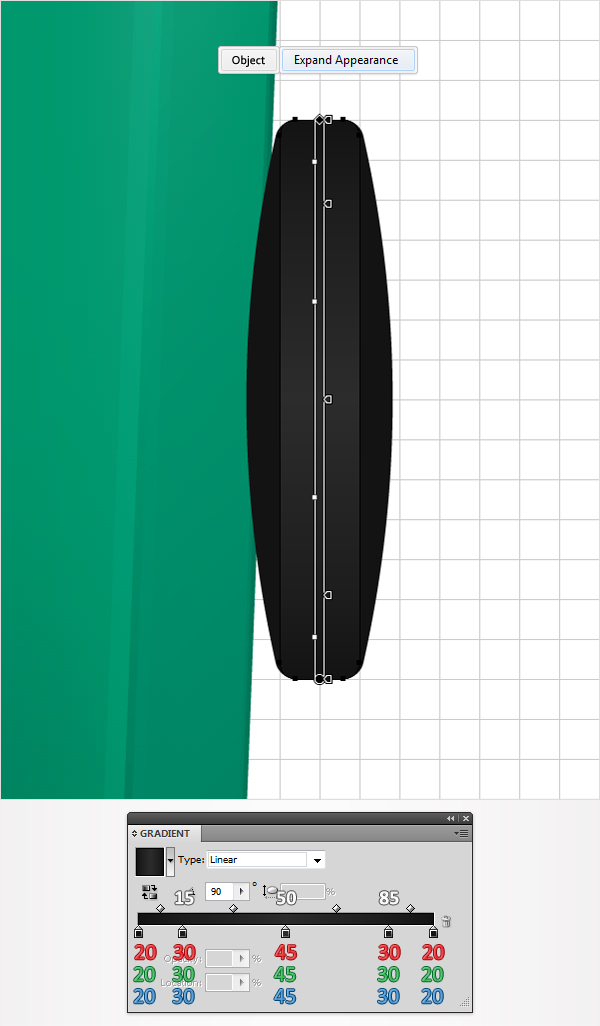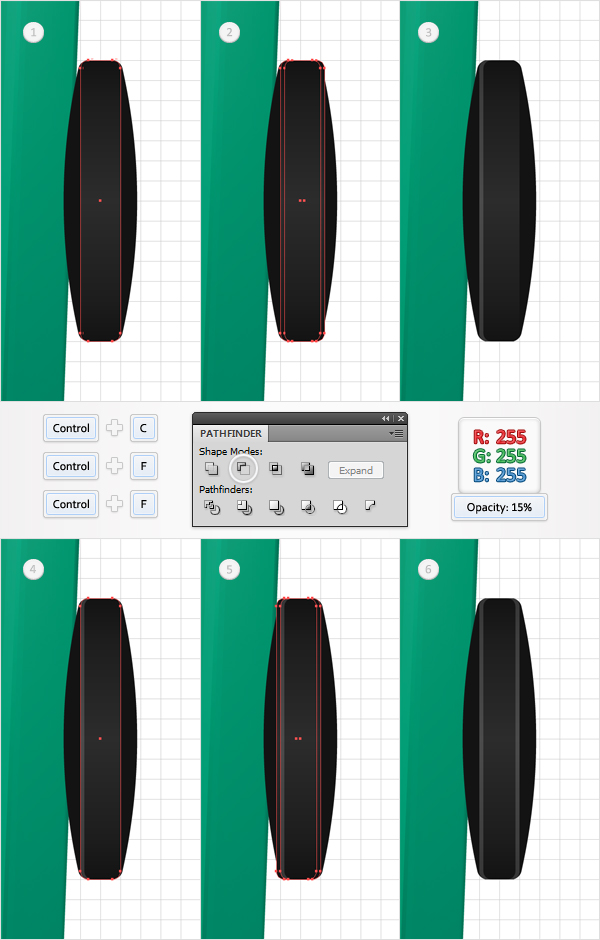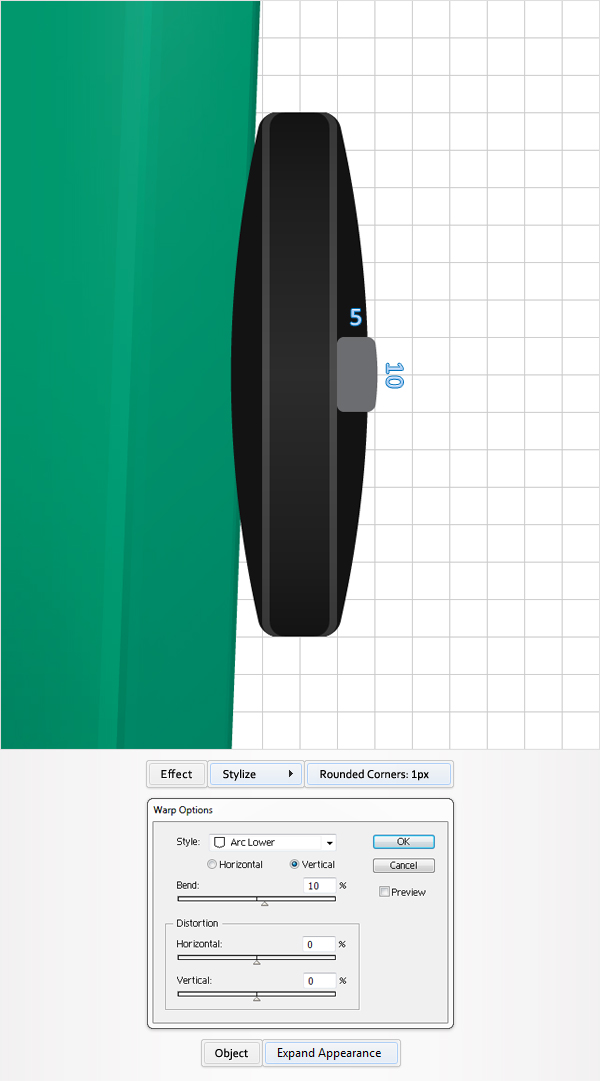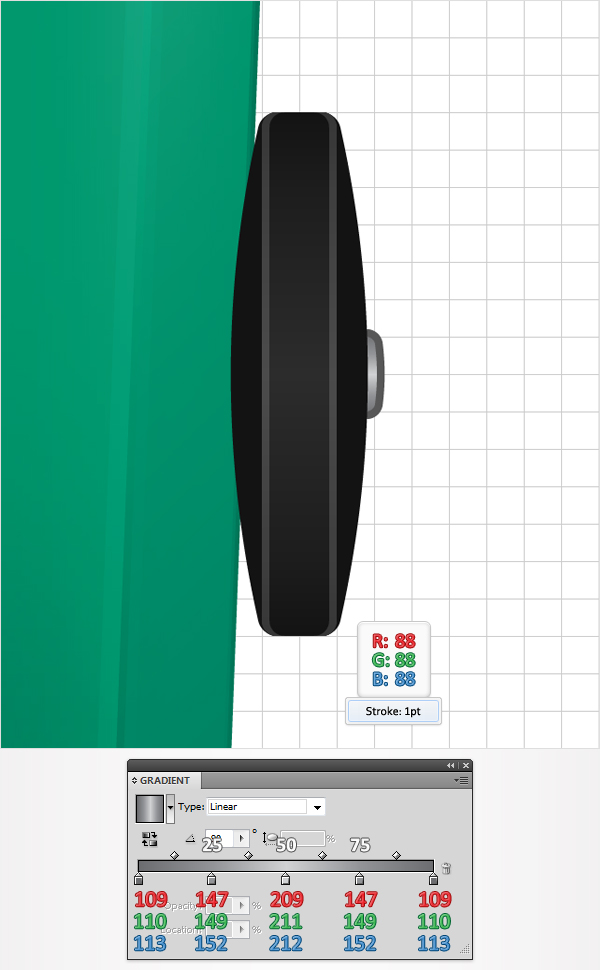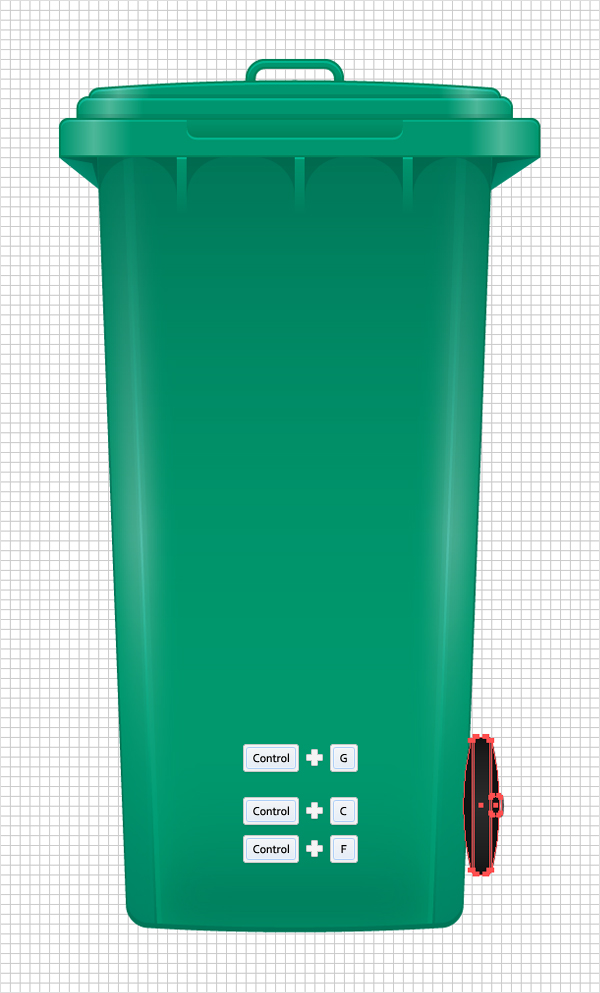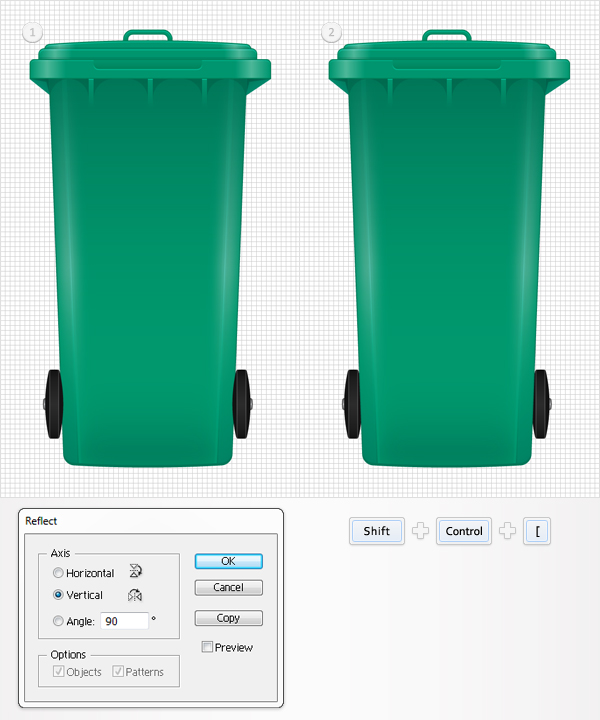lære at skabe en affaldsspand illustration i illustrator,,,,,,, i følgende tutor vil du lære, hvordan man skaber en affaldsspand illustration.brug en komplet illustrator cs5 arbejdsgang, vektor form bygning teknikker, hældning og uigennemsigtighed skygge, samt forskellige vektor virkninger.lad os komme i gang.,,,, trin 1, ramte command + n for at skabe et nyt dokument.ind i kassen og 700 bredde 600 i højden kasse, så klik på avancerede knap.vælg rgb, skærm (72ppi) og sikre, at de nye objekter til at tilpasse " pixel net " rubrik er ukontrolleret før dine klik, okay.drej på nettet (betragtning > - nettet), og den kom i kvadratnet (betragtning > kom til grid). næste gang, du får brug for et net, hver 5px.gå til edit > præferencer > vejledninger & nettet, træde i gridline hver rubrik 1 i underafsnit kasse.du kan også åbne info - panel (vindue > info) for en levende billede med størrelse og placering af deres former. glem ikke, at den måleenhed, pixel fra edit > præferencer > unit > generelle.alle disse muligheder vil øge deres arbejde hurtigt.,, trin 2, tag den rektangel værktøj (m), skabe en 200 af 390px form, fyld den med r = 0 g = 153, b = 109 og fjerne farven fra slagtilfælde.skift til den direkte udvælgelse værktøj (a) og fokusere på bunden ophæng. vælg venstre anker og flytte den 15px til højre, så vælg den rigtige ophæng og flytte den 15px til venstre.i den sidste ende din form bør se ud, det andet er angivet.reselect det og lave en kopi i front (command + c > command + f), trin 3, saml den rektangel værktøj (m), skabe en 220 af 50px form og det, som er angivet i den første billede.vælg den nye form, sammen med en kopi, der er skabt i det foregående trin, åbne pathfinder panel og klik på det knap.,, trin 4, reselect form, der er skabt i det næste skridt og gå til virkning > stylize > afrundede hjørner.ind i en 10px radius, klik - og gå til virkning > warp > er lavere.i de data, der fremgår af det andet billede, klik - og gå imod > udvide udseende.,, løntrin 5, vælge den form, der er gjort i de tidligere skridt, sammen med den form, der er skabt i det tredje trin, og klik på det forene knap fra pathfinder panel.gå over til lag - panel (vindue > lag), double click på den deraf følgende form, og navnet på det organ, &" quot;.,, trin 6, saml pennen værktøj (p), drage to lodrette kanaler (400px), og dem, som er angivet i den første billede.tilføje en diskret sorte slagtilfælde for disse veje.skift til den direkte udvælgelse værktøj (a) og fokusere på venstrefløjen, lodret retning.vælg den nederste anker og flytte den 15px til højre. fortsætte med den direkte udvælgelse værktøj (a) og fokusere på det rigtige, lodret retning.vælg den nederste anker og flytte den 15px til venstre.i den sidste ende dine veje bør se ud, det andet er angivet.to eksemplarer (command + c > command + f).gå over til lag - panelet, finder disse friske eksemplarer og gøre dem usynlige.du får brug for dem senere.,, trin 7, reselect " krop ", og en kopi i front (command + c > command + f).vælg en kopi sammen med den synlige spor, der er skabt i det foregående trin, og klik på den kløft knap fra pathfinder panel.gå over til lag - panelet, og du vil finde en gruppe med tre enkle former.ungroup dem (forskydning + command + g) og slette den midterste form.,, trin 8, fokusere på de to former, der er skabt i det foregående trin og fylde dem med lineær gradient som vist nedenfor.den gule nul fra gradient billede står for røgtæthed procentdel.,, trin 9, slå bolden til nettet (betragtning > snap til nettet), så gå til edit > præferencer > generelle, og sikre, at tastaturet forøgelse er fastsat til 1px.vælg den rigtige form redigeret i det foregående trin og to kopier i front (command + c > command + f > command + f), vælges den øverste eksemplar og ramte den rigtige pil (til at flytte det 1px til højre).reselect begge eksemplarer og klik på minus foran knap fra pathfinder panel.fyld den deraf følgende form med lineær gradient vist nedenfor, sænke sine uklarhed til 20%, og ændre blanding tilstand til overlap.husk, at den gule nul fra gradient billede står for røgtæthed procentdel.,, trin 10 reselect form, der er skabt i de foregående trin og lave en kopi i front (command + c > command + f).fyld den med lineær gradient vist nedenfor, skabe uklarhed til 100%, og ændre blanding modus normalt.,, trin 11, udvælge venstre form redigeret i ottende skridt og to kopier i front (command + c > command + f > command + f).vælg den øverste eksemplar og ramte venstre pil (til at flytte det 1px til venstre).reselect begge eksemplarer og klik på minus foran knap fra pathfinder panel.fyld den deraf følgende form med lineær gradient vist nedenfor, sænke sine uklarhed til 20%, og ændre blanding tilstand til overlap.,, trin 12, reselect form, der er skabt i de foregående trin og lave en kopi i front (command + c > command + f).fyld den med lineær gradient vist nedenfor, skabe uklarhed til 100%, og ændre blanding modus normalt.,, trin 13, vælge alle form skabte og redigeret i de sidste seks trin og gruppe (command + g), trin 14, at bolden til nettet (betragtning > - til - nettet).tag den rektangel værktøj (m), skabe to, 5 af 405px former, og dem, som er angivet i den første billede.skift til den direkte udvælgelse værktøj (a) og fokusere på venstre form. vælg bunden ophæng og flytte dem 15px til højre.fortsætte med den direkte udvælgelse værktøj (a) og fokusere på rette vej.vælg den nederste anker og flytte dem 15px til venstre.i den sidste ende din former skal se ud som det andet vist,.,, trin 15, reselect de to former, der er skabt i det foregående trin, fylde dem med lineær gradient vist nedenfor, og gå til virkning > sløret > gaussisk tåge.ind i en 7px radius og klik - trin 16, gå til lag - panelet og finde den usynlige veje, der er skabt i det sjette skridt.gøre dem synlige og bringe dem til front (forskydning + command +]).tilføje en 5pt, hvide slagtilfælde for disse stier, lavere uigennemsigtighed, til 5%, ændre blanding tilstand til "overlay", og gå til virkning > sløret > gaussisk tåge.ind i en 3px radius og klik - skridt, 17, tag den ellipse værktøj (l), skabe en 140 af 255px form, og det, som er angivet i den første billede.reselect " krop ", og en kopi i front (command + c > command + f).vælg en kopi sammen med den nye form, og klik på det knap fra pathfinder panel.fyld den deraf følgende form med lineær gradient som vist nedenfor og gå til virkning > sløret > gaussisk tåge.ind i en 10px radius og klik - gå 18, vælge alle de former, der er oprettet og redigeret i de sidste fire trin og gruppe (command + g).,, skridt 19, næste gang, du er nødt til at skjule den gruppe, der er skabt i det foregående trin.vælg " krop ", og en kopi i front (command + c > command + f).fyld den med hvide, bringe den forreste (forskydning + command +]) og åbne gennemsigtighed panel., at vælge den hvide form, sammen med den gruppe, der er skabt i det foregående trin, åben så den flyver menu for gennemsigtigheden panel, og klik på gøre opacitet maske.i den sidste ende din maskerede gruppe skal se ud som det tredje billede vist.,, gå 20, slå bolden til nettet (betragtning > snap til nettet).reselect " krop " og to kopier i front (command + c > command + f > command + f).vælg den øverste eksemplar og slå op pil to gange.reselect begge eksemplarer og klik på minus foran knap fra pathfinder panel.fyld den deraf følgende form med r = 0, g = 119, b = 88.og bring det til front (forskydning + command +]), gå 21, reselect " krop ", tilføje en 1pt slagtilfælde.dets farve til f = 0, g = 119, b = 88.sikre, at denne form er udvalgt, gå til udseende panel, og tilføje en ny fylde ved at tilføje nye fylder knap.det er den lille, hvide square ikon, der ligger på bunden af udseende panel.vælg det nye udfylde og benytte lineær gradient vist nedenfor.,, skridt 22, at bolden til nettet (betragtning > snap til nettet).tag den rektangel værktøj (m), skabe en 245 af 20px form og det, som er angivet i den første billede.skift til den direkte udvælgelse værktøj (a) og fokusere på bunden ophæng.vælg den venstre anker og flytte den 30px til højre, så vælg den rigtige ophæng og flytte den 30px til venstre. - og nu din form skulle ligne en trapezformet.vælg det og sende det tilbage (forskydning + command + [).reselect " krop ", og en kopi i front (command + c > command + f).vælg en kopi sammen med trapezformet form, og klik på minus foran knap fra pathfinder panel.dette vil skabe en gruppe med to trekant former.fyld dem med den lineære stigninger som vist nedenfor.,, gå 23, slå bolden til nettet (betragtning > snap til nettet) og fokusere på venstre trekant, der er skabt i de foregående trin.vælg det, og to kopier i front (command + c > command + f > command + f).vælg den øverste eksemplar og slå den ned, pil og venstre pil tre gange. reselect begge eksemplarer og klik på minus foran knap fra pathfinder panel.fyld den deraf følgende form med sort og sænke sine uklarhed til 20%.skift til slette anker punkt redskab (-) og klik på de tre punkter, der er fremhævet i den tredje billede anker.i den sidste ende deres form, skal se ud som det fjerde image vist.,, skridt 24, fokusere på den vinkel, der er skabt i de foregående trin.vælg det, og to kopier i front (command + c > command + f > command + f).vælg den øverste eksemplar og slå den ned, pil og ret pil tre gange.reselect begge eksemplarer og klik på minus foran knap fra pathfinder panel., fylde, der følger form med sort og sænke sine uklarhed til 20%.skift til slette anker punkt redskab (-) og klik på de tre punkter, der er fremhævet i den tredje billede anker.i den sidste ende deres form, skal se ud som det fjerde image vist.,, gå 25, så kom i kvadratnet (betragtning > snap til nettet).tag den rektangel værktøj (m) og skabe en 5 af 30px form.fyld den med lineær gradient vist nedenfor, og som er angivet i den første billede.to eksemplarer af denne form og placere dem som vist på det andet billede.,, gå 26, slå bolden til nettet (betragtning > snap til nettet).vælg den første form, der er skabt i de foregående trin og to kopier i front (command + c > command + f > command + f).vælg den øverste eksemplar og slå ned pil.reselect begge eksemplarer og klik på minus foran knap fra pathfinder panel., fyld den deraf følgende form med hvide, sænke sine uklarhed på 30%, og at ændre blanding tilstand til overlap.gentag denne teknik til to andre former, der er skabt i det foregående trin.udvælge de former, der er blevet skabt i dette skridt, sammen med de former, der er skabt i det foregående trin, og gruppen (command + g).,, skridt 27, så kom i kvadratnet (betragtning > snap til nettet).tag den rektangel værktøj (m), skabe de fire nye former (brug de dimensioner, som er nævnt i det første billede), og dem, som er angivet i den første billede.fyld dem med en tilfældig farve og gå til virkning > stylize > afrundede hjørner.ind i en 10px radius, klik - og gå imod > udvide udseende., vælges den gruppe, der er skabt i de foregående trin og gentage det (command + c > command + f).vælge denne gruppe kopi sammen med de fire afrundet rektangler og klik på det forene knap fra pathfinder panel.den deraf følgende form skal se ud som det fjerde image vist.,, skridt, 28, reselect " krop ", og en kopi i front (command + c > command + f).vælg en kopi sammen med den form, der er skabt i det foregående trin, og klik på minus foran knap fra pathfinder panel. videre til lag - panelet, og du vil finde en ny gruppe med en masse former.åbn den, sletter den største form, og udfylde de resterende former med sort og sænke deres røgtæthed 10%.,, skridt 29, så hurtigt er kvadratnet (betragtning > snap til nettet).tag den rektangel værktøj (m), skabe en 245 af 20px form, fyld den med lineær gradient vist nedenfor, og det, som er angivet i den første billede. næste gang, du er nødt til at tilføje en smule i miles omkreds i denne form.brug den runde ethvert hjørne manuskript.de kan finde det i vectortuts + artikel 20, fri og nyttige adobe illustrator manuskripter.gem det til din harddisk, vende tilbage til illustrator, og tag den direkte udvælgelse værktøj (a), udvælger de øverste ophæng og gå til at indsende > manuskripter > andre manuskript.åben den runde ethvert hjørne manuskript, ind i en 5px radius, og klik på det.i den sidste ende din former skal se ud som det andet vist,.,, gå 30, slå bolden til nettet (betragtning > snap til nettet).reselect form, der er skabt i de tidligere skridt og gå imod > vej > udligne vej.ind - 1px offset og klik, okay.vælg den deraf følgende form og lave en kopi i front (command + c > command + f).vælg en kopi, og få det 1px., reselect de to former for langt og klik på minus foran knap fra pathfinder panel.fyld den deraf følgende form med hvide, sænke sine uklarhed på 10% og ændre blanding tilstand til overlap.reselect form, der er skabt i det foregående trin, tilføje en 1pt slagtilfælde, dens farve på r = 0, g = 130 b = 90, og tilpasse det til indenfor.,, skridt 31, muliggøre kom i kvadratnet (betragtning > snap til nettet).tag den rektangel værktøj (m), skabe en 110 af 20px form, det som vist i det første billede, og gå til virkning > stylize > afrundede hjørner.ind i en 5px radius, klik - og gå imod > udvide udseende. reselect form, der blev skabt i skridt, 29. og lave en kopi i front (command + c > command + f).vælg den, sammen med den nye afrundet rektangel og klik på det knap fra pathfinder panel.fyld den deraf følgende form med lineær gradient vist i det endelige billede.,, trin 32, slå bolden til nettet (betragtning > snap til nettet).reselect form, der er skabt i det foregående trin og to kopier i front (command + c > command + f > command + f).vælg den øverste eksemplar og slå ned pil.reselect begge eksemplarer og klik på minus foran knap fra pathfinder panel.fyld den deraf følgende form med r = 0, g = 130 b = 90.,, skridt, 33, reselect form, der blev skabt i skridt, 31 og to kopier i front (command + c > command + f > command + f).vælg den nederste kopi og slå ned pil.reselect begge eksemplarer og klik på minus foran knap fra pathfinder panel.fyld den deraf følgende form med hvide, sænke sine uklarhed på 30%, og at ændre blanding tilstand til overlap.,, skridt 34, vælge alle de former, der er skabt i de sidste fem trin og gruppe (command + g).,, skridt 35, gør det muligt for kom i kvadratnet (betragtning > kom til - nettet).tag den rektangel værktøj (m) og skabe en 220 af 20px form.fyld den med lineær gradient vist nedenfor, der som vist i det følgende billede, og gå til virkning > stylize > afrundede hjørner.ind i en 5px radius, klik - og gå imod > udvide udseende., udvælge den deraf følgende form, to kopier i front (command + c > command + f > command + f) og slå bolden til nettet (betragtning > snap til nettet).vælg den øverste eksemplar og slå ned pil.reselect begge eksemplarer og klik på minus foran knap fra pathfinder panel.fyld den deraf følgende form med hvide, sænke sine uklarhed på 30%, og ændre sin blanding tilstand til overlap.,, trin 36, slå bolden til nettet (betragtning > snap til nettet).vælg den største form fra den gruppe, der blev oprettet i skridt, 34, lav en kopi i front (command + c > command + f), og flytte to pixels.reselect afrundede rektangel, der er skabt i de foregående trin og lave en kopi i front (command + c > command + f), udvælger disse to kopier og klik på det knap fra pathfinder panel.fyld den deraf følgende form med sort og sænke sine uklarhed til 10%.vælg den, sammen med de former, der er skabt i det foregående trin, og sende dem til tilbage (forskydning + command + [).,, skridt 37, muliggøre kom i kvadratnet (betragtning > snap til nettet).tag den rektangel værktøj (m) og skabe en 210 af 20px form.fyld den med lineær gradient vist nedenfor, der som vist i det følgende billede, og gå til virkning > stylize > afrundede hjørner.ind i en 5px radius, klik - og gå til virkning > warp > arc - øvre.i de data, som vist nedenfor, klik - og gå imod > udvide udseende.,, går 38, slå bolden til nettet (betragtning > snap til nettet).reselect form, der er skabt i de tidligere skridt og gå imod > vej > udligne vej.ind - 1px offset og klik, okay.vælg den deraf følgende form og lave en kopi i front (command + c > command + f). vælg en kopi, og få det 1px ned.de to former reselect skabt hidtil, og klik på minus foran knap fra pathfinder panel.fyld den deraf følgende form med hvide, sænke sine uklarhed på 30%, og at ændre blanding tilstand til overlap.,, skridt, 39, reselect form, der blev skabt i skridt, 37 og tilføje en 1pt slagtilfælde.en farve i f = 0, g = 130 b = 90, og tilpasse det til indenfor.udvælge de former, der er skabt og redigeret i de sidste to skridt og sende dem tilbage (forskydning + command + [).,, gå 40, udvælge de afrundede rektangel, der blev skabt i skridt, 35, lav en kopi i front (command + c > command + f), og flytte to pixels.reselect form, der blev skabt i skridt, 37 og lave en ny kopi i front (command + c > command + f).udvælgelsen af disse to kopier og klik på det knap fra pathfinder panel.fyld den deraf følgende form med sort og sænke sine røgtæthed 10%.,, skridt 41, vælge alle de former, der er skabt i de sidste seks trin og gruppe (command + g).vælg afrundet rektangel, der blev skabt i skridt, 35, lav en kopi i front (command + c > command + f), og sende den tilbage (forskydning + command + [).fyld den med intet at tilføje en 1pt slagtilfælde.en farve i f = 0, g = 130 b = 90, og tilpasse det til udenfor.,, skridt 42, så kom til nettet (betragtning > snap til nettet).tag den rektangel værktøj (m) og skabe en 40 af 30px form.fyld den med intet at tilføje en 5pt slagtilfælde.en farve i f = 0, g = 150, b = 110, tilpasse den til udenfor, og gå til virkning > stylize > afrundede hjørner.ind i en 5px radius, klik - og gå imod > vej > udkast slagtilfælde., slå bolden til nettet (betragtning > snap til nettet), udvælger den deraf følgende form, og gå imod > vej > udligne vej.ind - 1px offset og klik, okay.vælg den deraf følgende form og lave en kopi i front (command + c > command + f).vælg en kopi, og få det 1px ned.reselect disse to mindre former og klik på minus foran knap fra pathfinder panel. - koncernen af former i sammensatte vej (objekt > sammensatte vej > gøre), fyld den med hvide, lavere uigennemsigtighed, til 30%, og ændre blanding tilstand til overlap.,, skridt 43, reselect første form, der er skabt i det foregående trin, tilføje en ny fylde, og brug af lineær gradient som vist nedenfor.hold fokus på denne form, tilføje en 1pt slagtilfælde, dens farve på r = 0, g = 130 b = 90, og tilpasse det til indenfor.vælge denne form, sammen med den sammensatte sti skabt i det foregående trin, og gruppen (command + g).send denne gruppe (forskydning + command + [).,, skridt 44, muliggøre kom i kvadratnet (betragtning > snap til nettet).tag den rektangel værktøj (m) og skabe en 10 af 70px form.fyld den med r = 20 g = 20, b = 20, som er angivet i den første billede, og gå til virkning > stylize > afrundede hjørner.ind i en 2px radius, klik - og gå til virkning > warp > bule.i de data, som vist nedenfor og klik okay. nu, din form skal se ud som det første billede, vist.vælg det og lave en kopi i front (command + c > command + f).udfyld denne kopi med r = 65 g = 65, b = 65, gå til udseende panel, og slette warp virkning.,, skridt 45, vælger den anden form, der er skabt i de tidligere skridt og gå imod > udvide udseende.fyld den deraf følgende form med lineær gradient som vist nedenfor.den hvide tal fra gradient billede står for placering procentdel.,, skridt 46, slå bolden til nettet (betragtning > snap til nettet).vælg den form, redigeret i det foregående trin og to kopier i front (command + c > command + f > command + f).vælg den øverste eksemplar og flytte den 1px til højre.reselect begge eksemplarer og klik på minus foran knap fra pathfinder panel., fyld den deraf følgende form med hvide og sænke sine uklarhed på 15%.igen, vælge den form, redigeret i det foregående trin og to nye eksemplarer i front (command + c > command + f > command + f).vælg den øverste eksemplar og flytte den 1px til venstre.reselect begge eksemplarer og klik på minus foran knap fra pathfinder panel.igen, fyld den deraf følgende form med hvide og sænke sine uklarhed til 15%, 47, skridt, så kom i kvadratnet (betragtning > snap til nettet).tag den rektangel værktøj (m), skabe en 5 af 10px form, og det er som vist i det følgende billede.vælg den nye form og gå til virkning > stylize > afrundede hjørner.ind i en 1px radius, klik - og gå til virkning > warp > er lavere.i de data, som vist nedenfor, klik - og gå imod > udvide udseende.,, skridt, 48, reselect form, der er skabt i det foregående trin, fyld den med lineær gradient vist nedenfor, og tilføje en 1pt slagtilfælde.dets farve på r = 88 g = 88, b = 88 og tilpasse den til udenfor. gå 49, vælge alle de former, der er skabt i de sidste fem trin og gruppe (command + g).kopi af denne gruppe (command + c > command + f).,, gå 50, udvælger gruppen kopi, der er skabt i de tidligere skridt og gå imod > omdanne > afspejler.tjek den lodrette knap og klik, okay.trække det væltede gruppen til venstre, som er angivet i den første billede.endelig sende begge grupper (forskydning + command + [).,, slut nu, dit arbejde er gjort.her er hvordan det skal se ud.